时间:2020-03-23 13:56:26
作者:jiayuan
来源:u老九
1. 扫描二维码随时看资讯
2. 请使用手机浏览器访问:
http://m.xitongzhijia.net/article/176018.html
手机查看
评论
许多拥有沟通属性的软件中都内置了自动回复功能,钉钉当然也不例外。那么,钉钉自动回复该怎么设置呢?针对这一问题,小编今天为大家带来了钉钉电脑版自动回复设置教程!那些不清楚操作方法的朋友,还不赶紧来了解一下。
方法步骤
打开钉钉,点击左上角的人物头像;
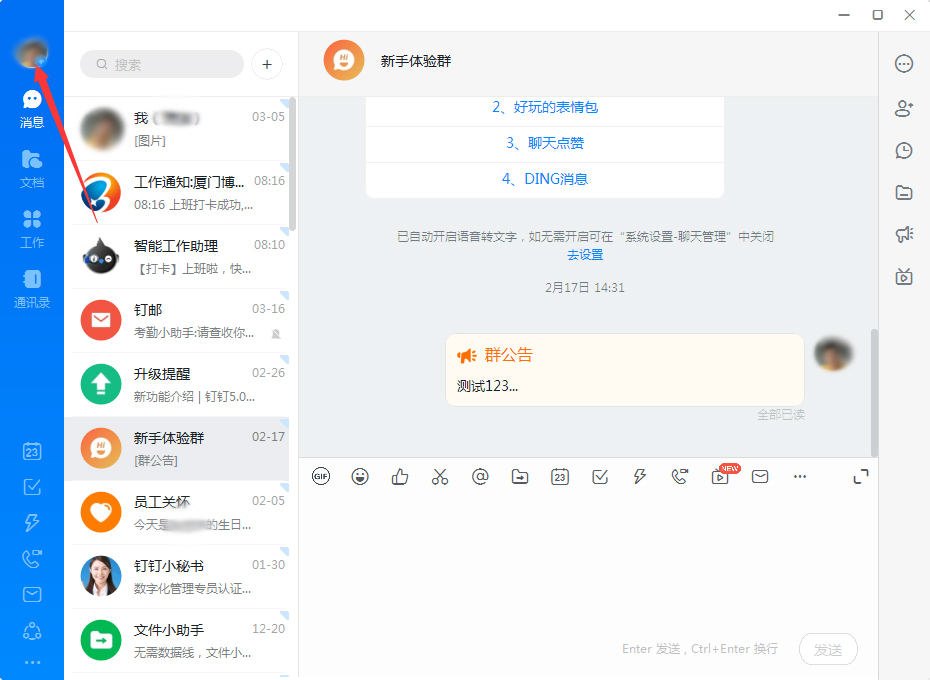
在新窗口中选取“添加工作状态...”;
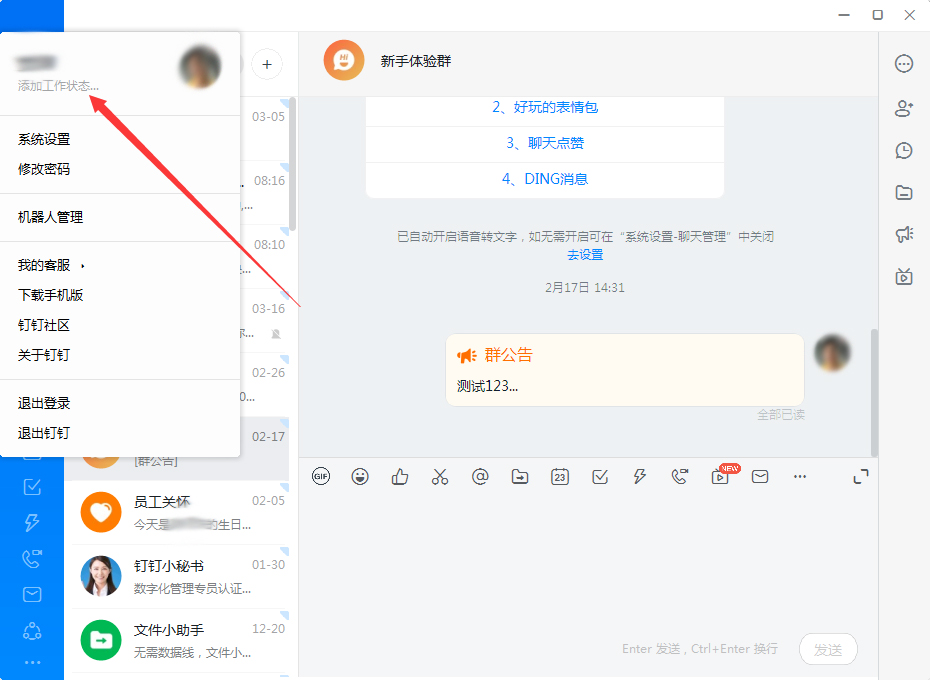
选择一种已有的工作状态或自定义工作状态;

最后,在右侧窗口设置自动回复的内容。
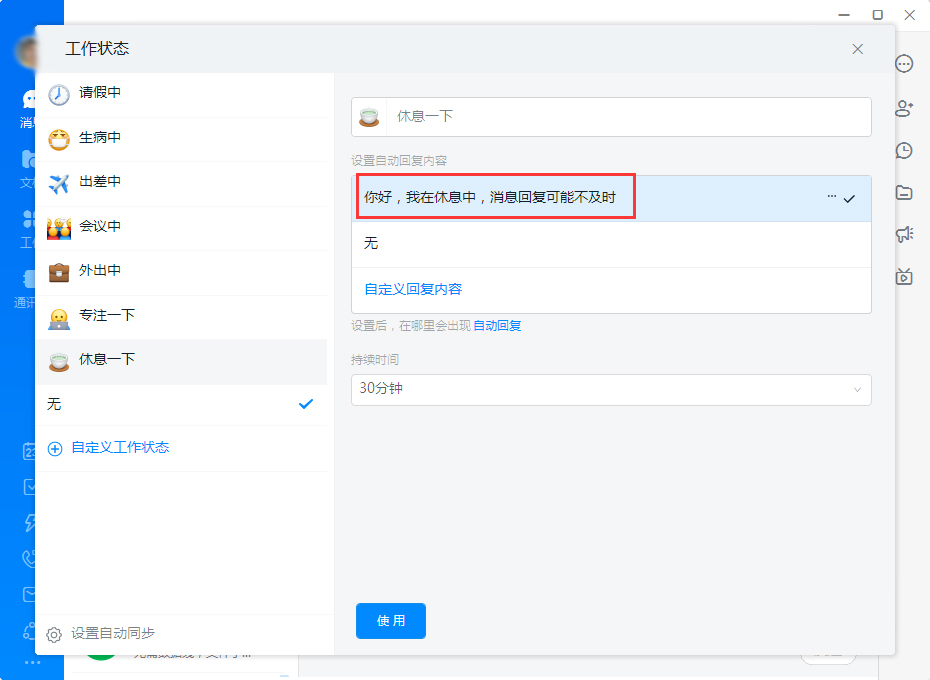
另外,用户还可以自定义回复的内容。
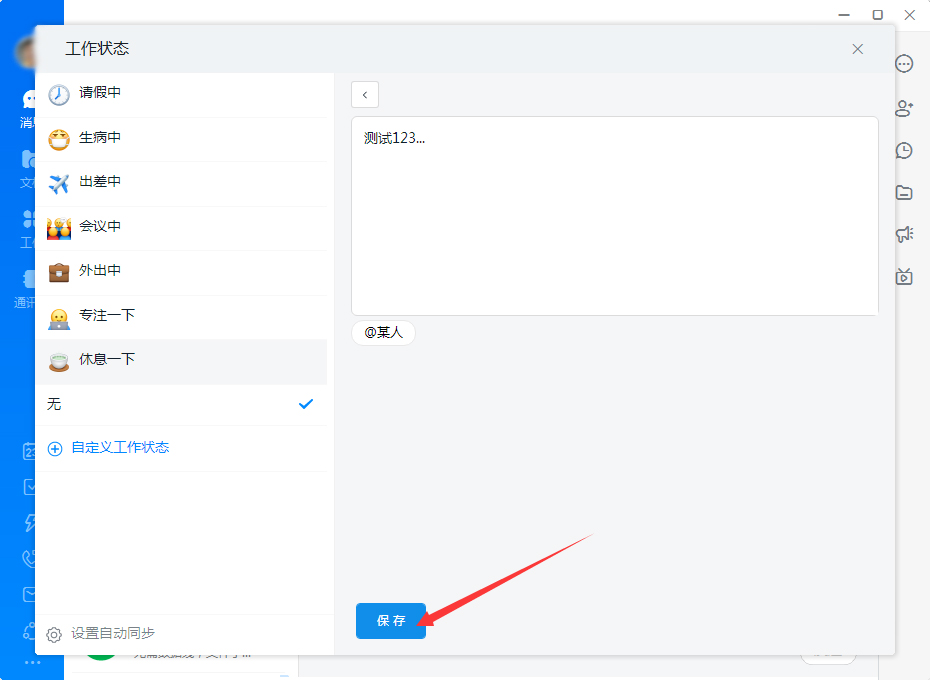
发表评论
共0条
评论就这些咯,让大家也知道你的独特见解
立即评论以上留言仅代表用户个人观点,不代表u老九立场